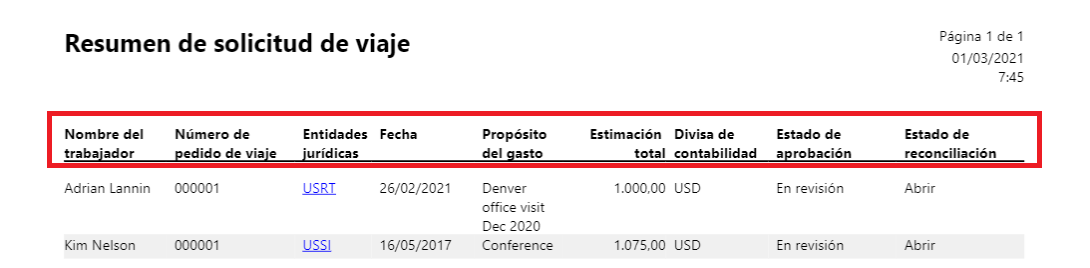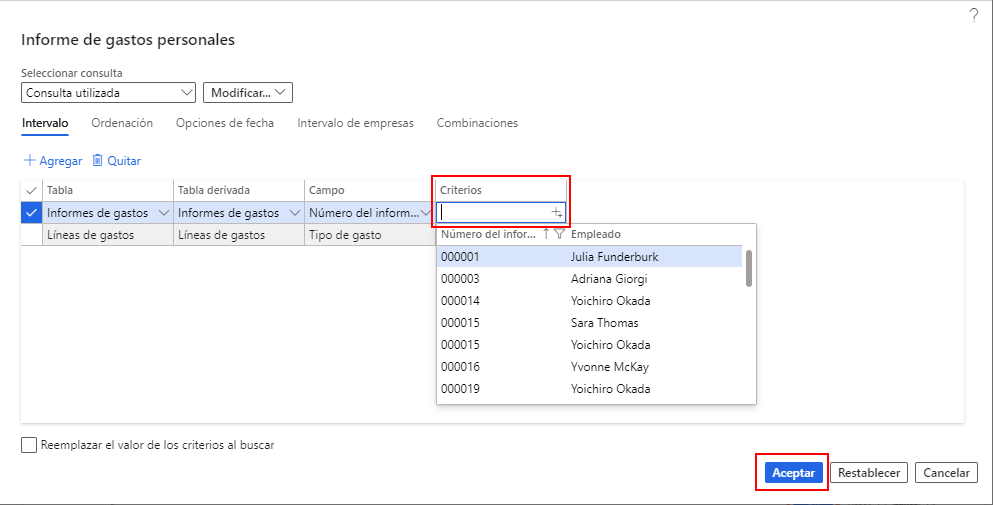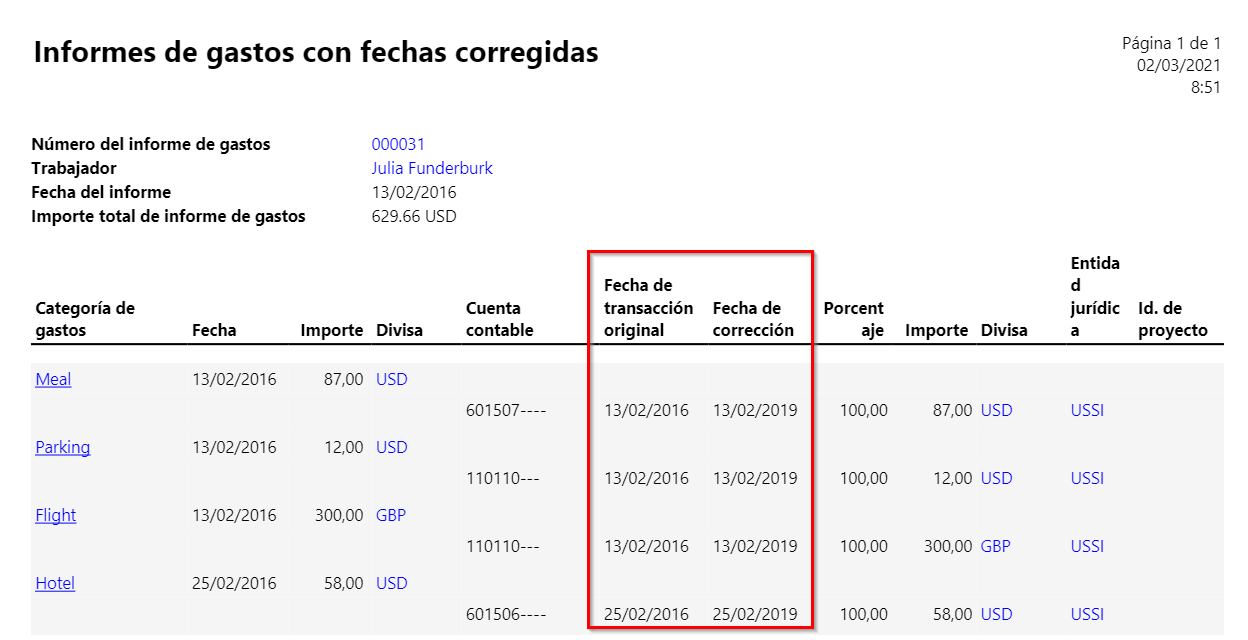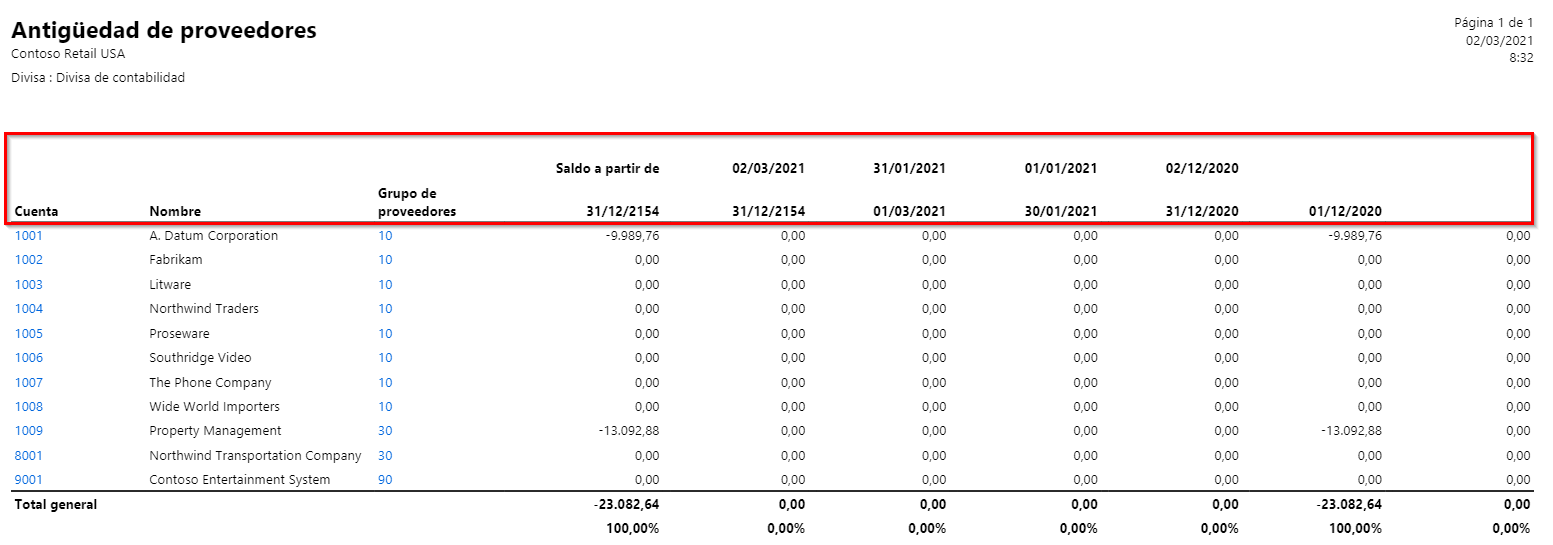Opciones de informes
El módulo de administración de gastos tiene numerosas opciones de consulta e informes. Los informes se pueden encontrar en Administración de gastos > Consultas e informes. Al iniciar un informe, aparece una página donde puede seleccionar los criterios del informe.
En los informes que se mencionan en esta unidad, tendrá la opción de filtrar los datos para producir un informe que sea específico de lo que está buscando. El siguiente ejemplo muestra las opciones de filtrado del Informe de gastos personales.
Expanda la ficha desplegable Registros que incluir.
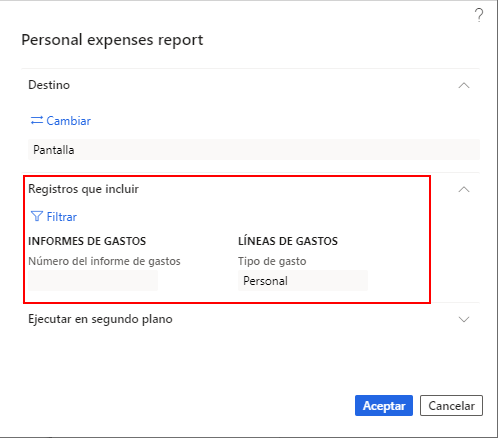
En el icono Filtro, seleccione el informe Criterios.
Informe de gastos personales
El informe Gastos personales muestra los gastos personales que introduce un empleado en un informe de gastos. Puede filtrar por Número de informe de gastos en el área de filtro Registros que incluir.
Informe Informes de gastos con fechas corregidas
El informe Informes de gastos con fechas corregidas busca los informes de gastos en los que se han editado las fechas. Puede ejecutar el informe para un intervalo de fechas y filtrarlo por Número de informe de gastos en el área de filtro Registros que incluir.
El resultado del informe tiene la información de línea y de encabezado del informe de gastos, con columnas adicionales para la Fecha de transacción original y la Fecha de corrección, como se muestra en la siguiente captura de pantalla.
Informe Transacciones registradas
El informe Transacciones registradas busca las transacciones de gastos registradas. Puede ejecutar el informe para un intervalo de fechas y filtrarlo por Número de informe de gastos, Número de personal o Fecha de registro en el área de filtro Registros que incluir.
Informe de gastos con informe de devolución de impuestos
El informe Informe de gastos con devolución de impuestos busca los gastos que cumplen los requisitos para la devolución de impuestos en el país/región seleccionado. Puede ejecutar el informe por Estado de devolución de impuestos y/o País/región en el área de filtro Registros que incluir.
Informe Tipos de gasto por empleado
El informe Tipos de gastos por empleado busca los gastos según el tipo de gasto que hayan introducido los empleados. Puede ejecutar el informe por Número de informe de gastos, Categoría de gastos y Entidad jurídica en el área de filtro Registros que incluir.
El resultado del informe incluye la siguiente información de encabezado:
- Número de personal
- Nombre del trabajador
- Información de empresa (entidad jurídica)
- Divisa de contabilidad
El resultado del informe incluye la siguiente información de línea, basada en la enviada por el empleado:
- Número del informe de gastos
- Categoría de gastos
- Tipo de gasto
- Código de divisa
- Importe
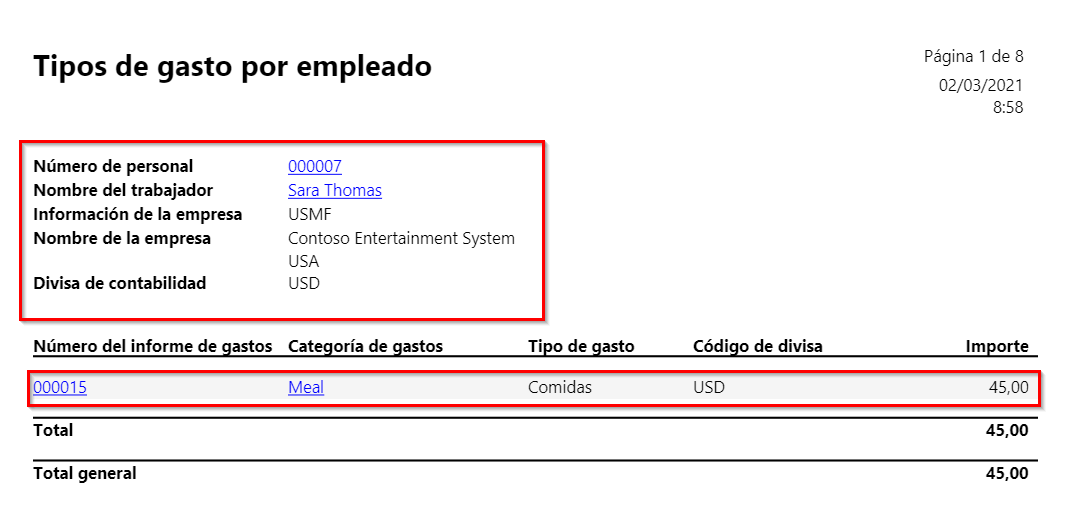
Informe Estadísticas en grupos de coste
El informe Estadísticas en grupos de coste muestra los importes de gastos clasificados por grupo de coste. Puede ejecutar el informe para Número de informe de gastos y Grupo de estadísticas en el área de filtro Registros que incluir.
El resultado del informe incluye la siguiente información de encabezado:
- Número de personal
- Nombre del trabajador
- Información de empresa (entidad jurídica)
- Divisa de contabilidad
El resultado del informe incluye la siguiente información de línea, basada en la enviada por el empleado:
- Número del informe de gastos
- Grupo de estadísticas
- Código de divisa
- Coste por grupo
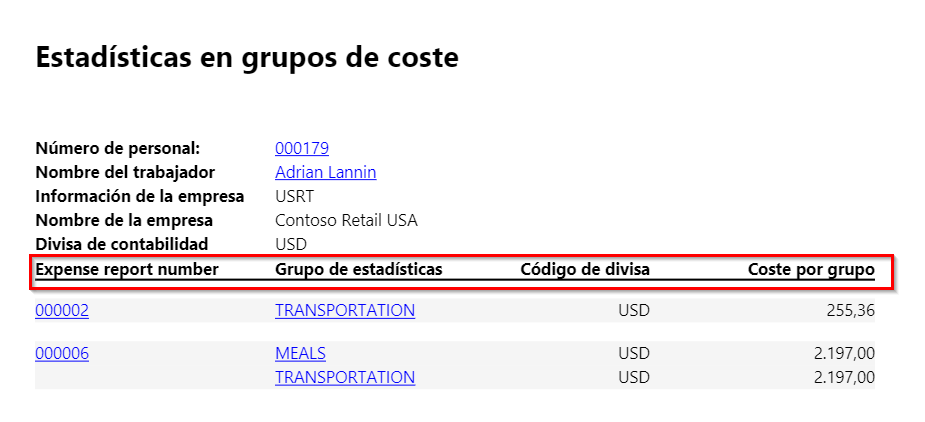
Informe Kilometraje por empleado
El informe Kilometraje por empleado muestra el kilometraje introducido por los empleados. Puede ejecutar el informe para Trabajador, Categoría de gastos o Número del informe de gastos en el área de filtro Registros que incluir.
El resultado del informe incluye la siguiente información de encabezado:
- Id. de empleado
- Nombre de empleado
- Información de empresa (entidad jurídica)
- Divisa de contabilidad
El resultado del informe incluye la siguiente información de línea, basada en la enviada por el empleado:
- Número del informe de gastos
- Código de divisa
- Importe
- Kilometraje
- Direcciones de destinatarios y remitentes
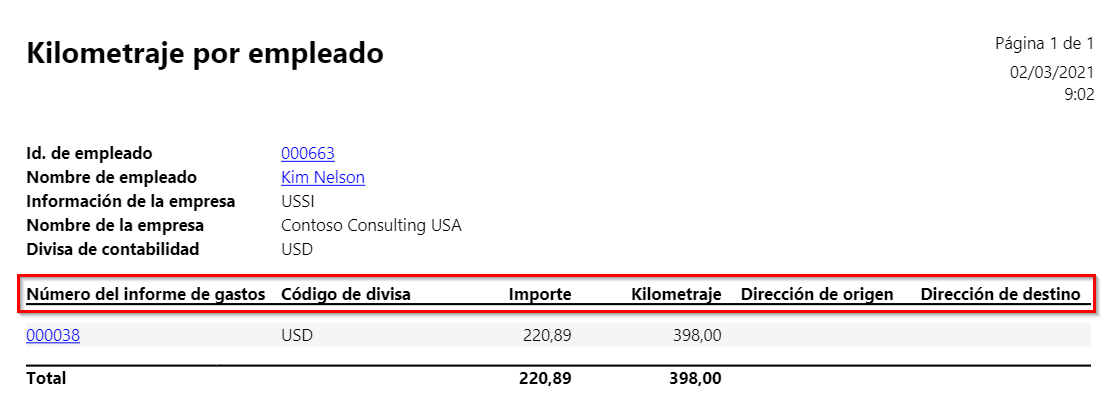
Informe Dietas por empleado
El informe Dietas por empleado muestra las diversas dietas que se le dan a un empleado durante un período de tiempo o en un informe de gastos específico. Puede ejecutar el informe por Fecha inicial de dietas, Fecha final de dietas, Número del informe de gastos y Categoría de gastos en el área de filtro Registros que incluir.
El resultado del informe incluye la siguiente información de encabezado:
- Número de personal
- Nombre del trabajador
- Información de empresa (entidad jurídica)
- Divisa de contabilidad
El resultado del informe incluye la siguiente información de línea, basada en la enviada por el empleado:
- Número del informe de gastos
- Categoría de gastos
- Ubicación
- Código de divisa
- Importe
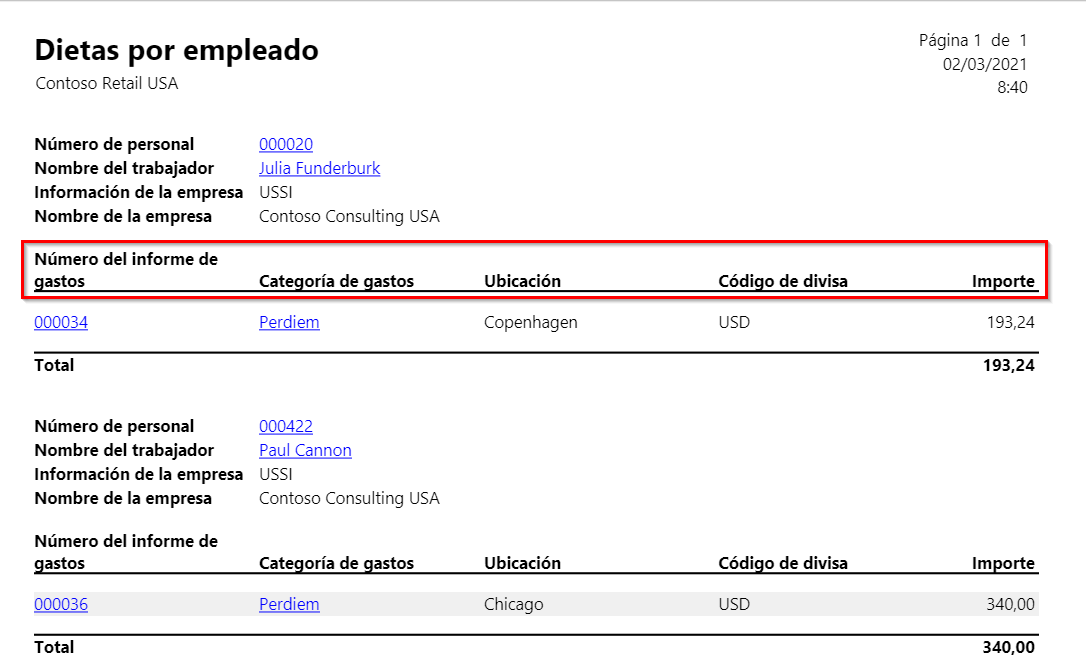
Informe Vencimiento de proveedores
El informe Vencimiento de proveedores muestra los saldos vencidos de los proveedores, ordenados por intervalo de fechas o por definición de período de vencimiento.
La sección Parámetros de selección de criterios proporciona numerosas formas de ejecutar este informe. En la siguiente lista se indica lo que representa cada campo:
- Vencimiento a partir de: introduzca una fecha que se encuentre en el intervalo del primer período o el período de vencimiento para incluirla en el informe.
- Saldo a partir de: introduzca la fecha para ver los saldos de proveedores.
- Criterios: seleccione un tipo de fecha en la que se basará el informe.
- Fecha de la transacción: la fecha de registro de las transacciones, por ejemplo, una fecha de factura que sea la base para el cálculo de la fecha de vencimiento.
- Fecha de vencimiento: la fecha de vencimiento de las transacciones, según las condiciones de pago.
- Fecha del documento: una fecha de documento definida por el usuario que sea la base para el cálculo de la fecha de vencimiento.
- Período de vencimiento: seleccione una definición del período de vencimiento.
- El campo Intervalo no se utiliza si selecciona una definición de período de vencimiento.
- Las definiciones de período de vencimiento que tienen más de seis períodos de vencimiento (columnas) no se pueden utilizar en el informe impreso.
- Divisa: seleccione la divisa que aparecerá en el informe.
- Divisa de contabilidad: la divisa que utiliza su entidad jurídica para calcular el importe.
- Divisa de notificación: la divisa que se utiliza para los informes operativos.
- Imprimir descripción de período de vencimiento
- Seleccione Sí para incluir las descripciones de período de vencimiento en la parte superior de cada columna de periodo de vencimiento del informe.
- Seleccione No para imprimir el informe sin encabezados de columna.
- Intervalo: defina el período que se va a usar introduciendo el número del día o las unidades de meses en cada período. Por ejemplo, puede introducir 15 y seleccionar Día en el campo Día/mes para mostrar información de vencimiento a intervalos de 15 días en el informe. De forma alternativa, para mostrar la información de vencimiento por mes, introduzca 1 en este campo y, a continuación, seleccione Mes en el campo Día/mes.
- Día/mes: la información introducida se usa solo si no ha seleccionado una definición de período de vencimiento. Seleccione Día o Mes para definir el período en el campo Intervalo.
- Dirección de impresión: seleccione si desea calcular los saldos e imprimir el informe de vencimiento de los períodos pasados o futuros, en relación con la fecha que se ha seleccionado en el campo Saldo a partir de.
- Seleccione Atrás para mostrar información de períodos pasados.
- Seleccione Adelante para mostrar información de períodos futuros.
- Detalles: seleccione esta casilla para enumerar las transacciones que se incluyen en los saldos que aparecen en el informe.
- Incluir importes en la divisa de la transacción: seleccione esta casilla para incluir los importes en la divisa de la transacción.
- Saldo negativo: seleccione esta casilla para incluir saldos negativos.
- Excluir cuentas de saldo cero: seleccione esta casilla para excluir a los proveedores que tienen un saldo cero.
- Ubicación del pago: seleccione esta casilla para incluir los pagos que no se hayan liquidado. Estos pagos se muestran en la primera columna del informe. Puede ejecutar el informe por Cuenta de proveedor y grupo en el área de filtro Registros que incluir.
En el informe de vencimiento de proveedores se muestra la siguiente información de encabezado:
- Nombre de la empresa
- Divisa de contabilidad
El resultado del informe muestra la siguiente información de línea:
- Cuenta, nombre
- Grupo de proveedores
- Saldo a partir de
- Actual
- 30 días
- 60 días
- 90 días
- 180 y más
Informe Resumen de solicitud de viaje
El informe Resumen de solicitud de viaje muestra las solicitudes de viaje. Puede ejecutar el informe por Fecha, Nombre del trabajador y Estado de aprobación en el área de filtro Registros que incluir.
El resultado del informe muestra la siguiente información de línea para las solicitudes procesadas:
- Nombre del trabajador
- Número de pedido de viaje
- Entidades jurídicas
- Fecha
- Propósito del gasto
- Estimación total
- Divisa de contabilidad
- Estado de aprobación
- Estado de reconciliación